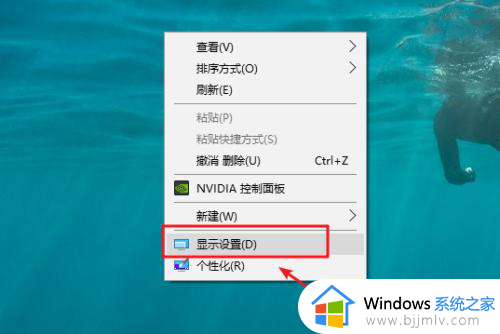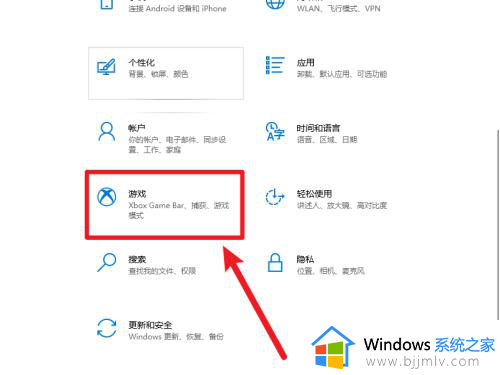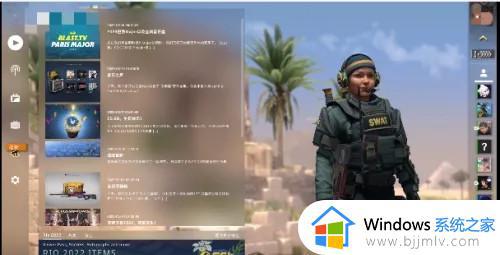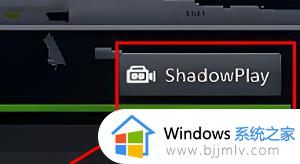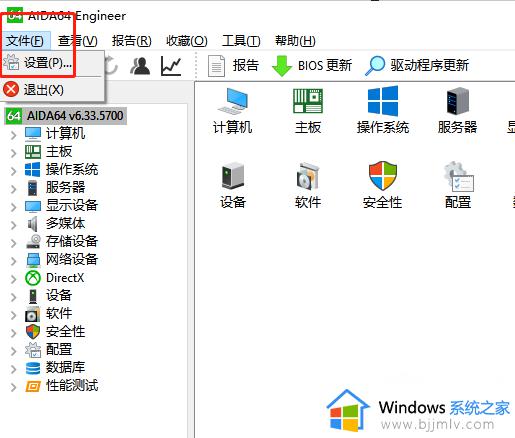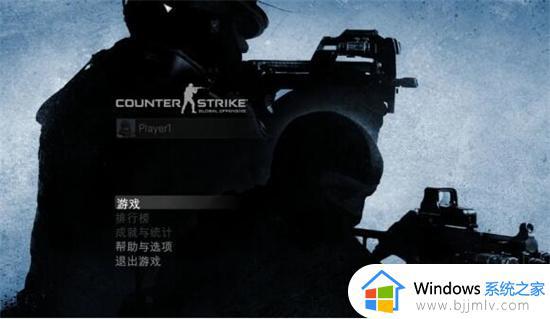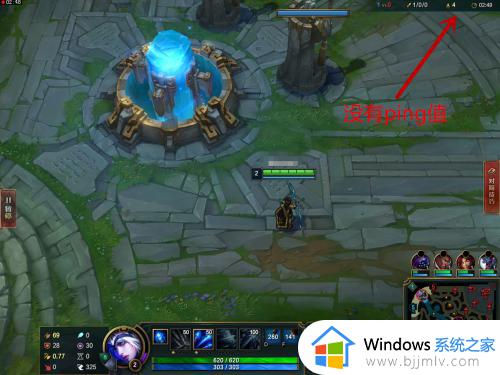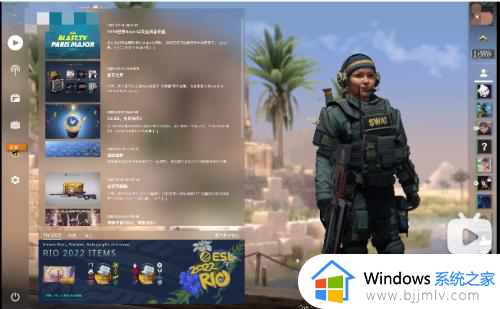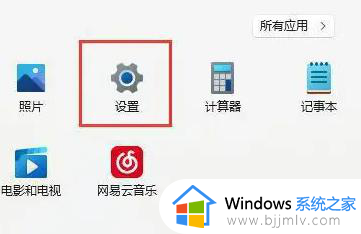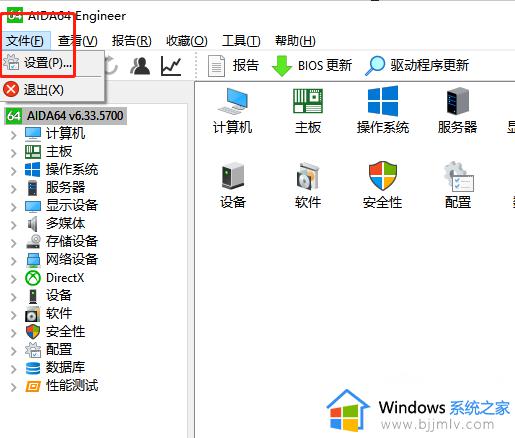steam怎么显示帧数 steam右上角帧数如何显示
更新时间:2024-04-27 11:19:00作者:qiaoyun
许多人都非常喜欢在steam游戏平台中玩各种好玩的游戏,为了更好的了解游戏的流畅度,很多人想要在游戏画面右上角显示帧数,可是有很多人并不知道steam怎么显示帧数,其实操作方法很简单,本文这就给大家详细介绍一下steam右上角帧数的详细显示方法吧。
方法如下:
1、打开你电脑上的steam。

2、点击主界面左上角的steam字样。
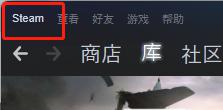
3、点击设置。

4、在弹出的窗口中点击左边的游戏中。
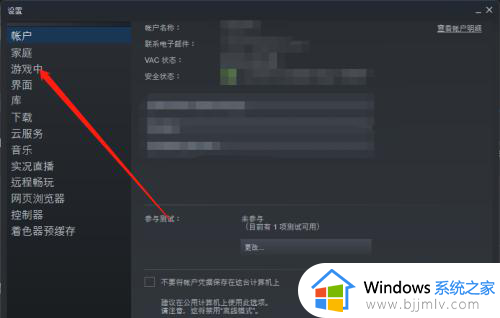
5、将游戏中帧数显示改为右上角即可。
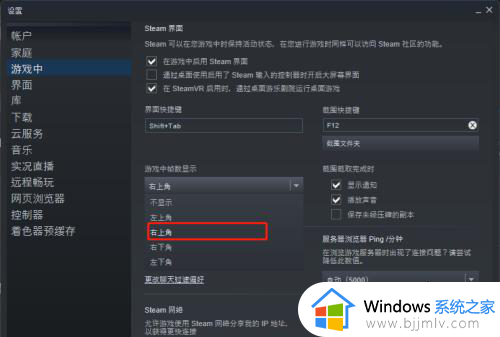
以上给大家介绍的就是steam右上角帧数如何显示的详细内容,大家有需要的话可以学习上述方法来操作,这样就可以显示出来了。